WhatsApp은 세계에서 가장 인기 있는 메시징 앱일 수 있지만 WhatsApp의 모회사인 Facebook과 사용자 데이터를 공유하는 방식을 변경하는 것으로 보이는 업데이트된 개인 정보 보호 정책으로 인해 최근 몇 달 동안 사용자 분노를 불러일으켰습니다 .
왓츠앱과 페이스북은 데이터 공유가 실제로 그렇게 다르지는 않을 것이라고 분명히 말함으로써 소란에 대응했지만, 수백만 명의 사람들이 여전히 텔레그램과 시그널과 같은 다른 상위 암호화 메시징 앱으로 통신을 옮기고 있습니다 .
- WhatsApp 업데이트 : 최신 뉴스, 업그레이드 및 기능
- WhatsApp에 대한 최고의 대안
- Android에서 앱을 삭제하는 방법
WhatsApp의 정책 변경에 대해 우려하거나 단순히 Facebook 생태계를 떠나고 싶은 경우 기존 채팅을 WhatsApp에서 Signal로 전환하는 방법은 다음과 같습니다.
1. Signal 앱 다운로드 및 설치
먼저 각 앱 스토어에서 Signal(무료)을 다운로드해야 합니다. (여기에는 Android용 링크 (새 탭에서 열림) 및 iOS 용 링크 (새 탭에서 열림)가 있습니다 .)
2. 휴대폰 번호 입력
앱을 열면 전화번호와 인증 코드를 입력하라는 메시지가 표시됩니다.
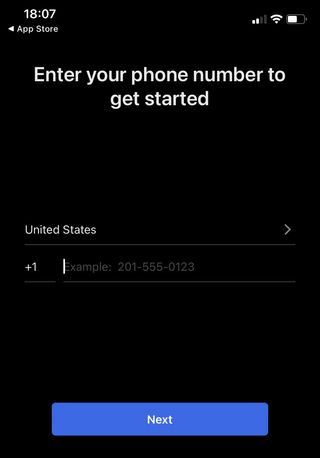
3. PIN 선택
다음으로 최소 4자리의 PIN을 선택해야 합니다. PIN은 더 길 수 있으며 문자를 포함할 수 있습니다.
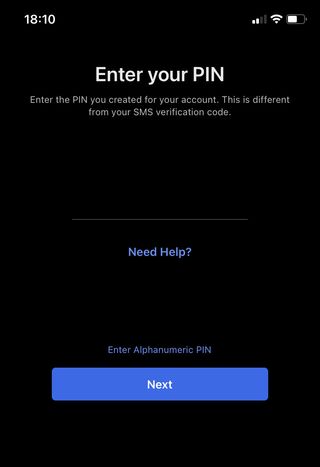
4. 사용자 이름 추가
그런 다음 사용자 이름으로 프로필을 설정할 수 있습니다. 적어도 하나의 이름을 사용해야 하지만 실제 이름일 필요는 없으며 이모티콘일 수도 있습니다. 원하는 경우 성과 사진을 추가할 수 있습니다.
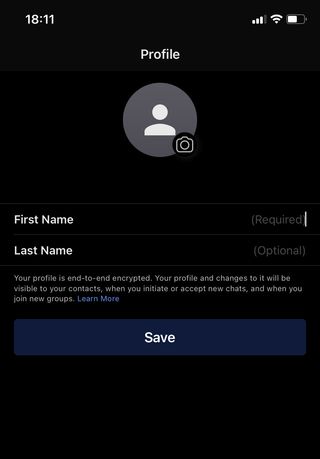
5. 채팅 시작
홈 화면에서 오른쪽 상단 모서리(iOS) 또는 오른쪽 하단 모서리(Android)에 있는 연필 아이콘을 눌러 개인 및 그룹 채팅을 시작할 수 있습니다. 이것은 이미 Signal에 있는 기존 연락처를 가져오거나 새 사용자를 초대하는 옵션을 제공합니다.
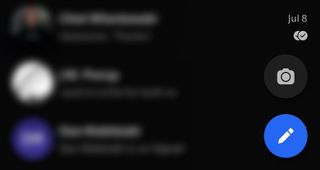
WhatsApp 채팅 그룹을 Signal로 포팅하는 방법
전환할 WhatsApp 그룹 채팅이 없는 경우 친구를 Signal에 초대하고 메시지를 시작할 수 있습니다.
그러나 WhatsApp 그룹을 유지하고 사람을 개별적으로 추가하지 않고 모든 사람을 (대부분) 원활하게 동일한 채팅에 참여시키려면 Signal의 연락처 화면에서 연필 아이콘을 탭하여 새 그룹을 만들어야 합니다. 그러면 새 메시지 필드가 나타납니다.
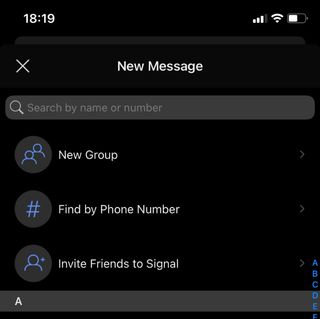
1. 새 신호 그룹 만들기
연락처 화면에서 새 그룹을 탭합니다. 연락처에서 구성원을 추가하거나 전화번호로 현재 사용자를 검색할 수 있는 옵션이 있습니다.
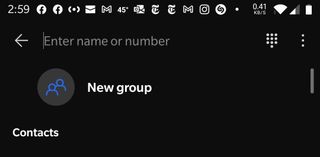
2. 건너뛰기 누르기
기존 Signal 연락처에서 임의의 사람을 초대하는 것이 아니라 특정 기존 WhatsApp 그룹을 초대하려고 하므로 오른쪽 상단 모서리(iOS) 또는 오른쪽 하단 모서리(Android)에서 건너뛰기를 탭합니다.
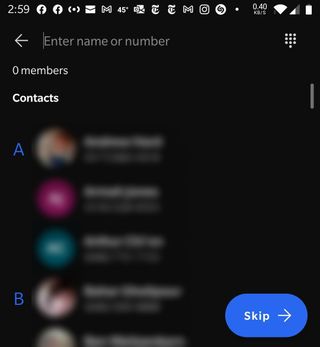
3. 새 그룹 이름 지정
다음으로 새 그룹의 이름을 지정하라는 메시지가 표시됩니다. 기억하기 쉬운 이름을 지정한 다음 만들기를 탭합니다.
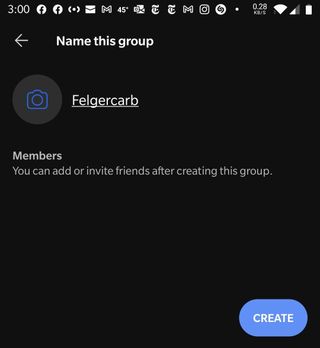
4. 새 그룹에 친구 초대
그룹이 활성화되면 그룹 링크를 통해 친구를 초대할 것인지 묻는 일련의 팝업이 표시될 수 있습니다. 활성화 및 링크 공유를 탭합니다.
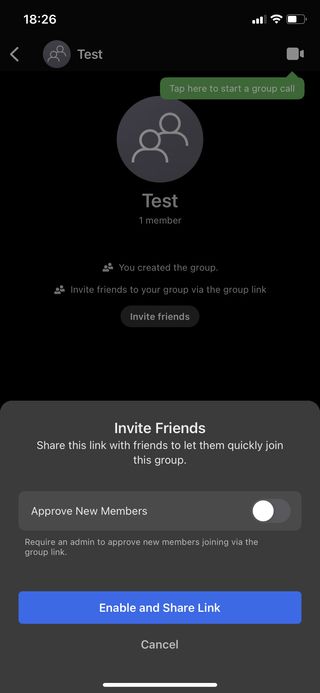
5. 새 그룹 링크 복사
그런 다음 링크 복사를 탭하고 싶을 것입니다.
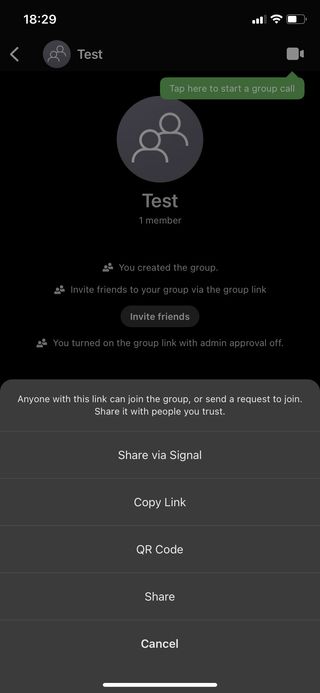
6. WhatsApp 그룹을 Signal에 가입하도록 초대합니다.
WhatsApp 그룹 채팅을 열고 Signal 링크를 붙여넣고 보냅니다. 이렇게 하면 WhatsApp 그룹 구성원이 새 Signal 그룹에 한 번의 클릭으로 액세스할 수 있습니다.
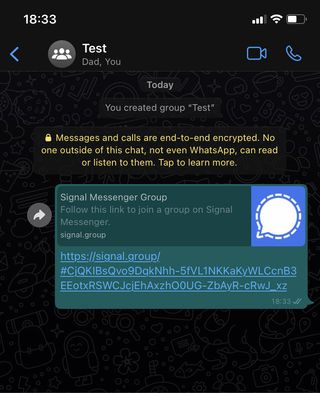
이렇게 하면 채팅 기록이 전송되지 않는다는 점에 유의하세요(단, WhatsApp에서 기기로 채팅 사본을 내보낼 수 있음). 모든 사람을 같은 장소에 쉽게 모이게 할 뿐입니다.
7. 나중에 더 많은 친구 추가
나중에 공유 링크에 액세스해야 하는 경우 채팅 상단에 있는 친구 초대 버튼을 누릅니다. 설정에서 링크를 찾을 수도 있습니다. 화면 상단의 그룹 아이콘을 탭하고 그룹 링크 > 공유로 이동합니다.
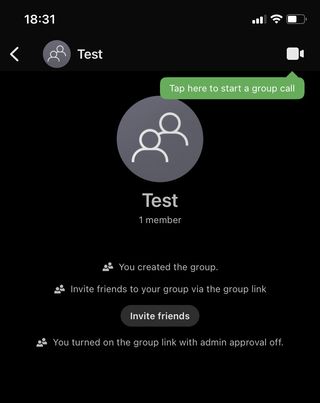
8. 그룹 링크 관리 또는 비활성화
관리자가 새 그룹 구성원을 승인해야 하는 설정을 켜거나 끌 수 있습니다. 연락처가 많은 경우 많은 작업이 필요하지만 채팅을 비공개로 유지하려면 가치가 있습니다. 나중에 링크를 변경하거나 비활성화할 수도 있습니다.
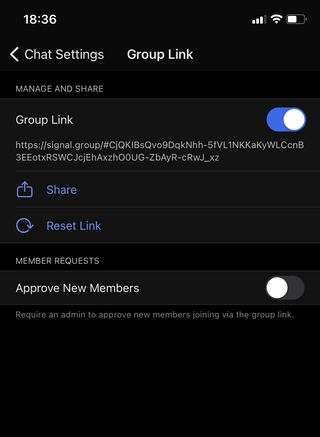
- 더보기: 텔레그램 사용법
